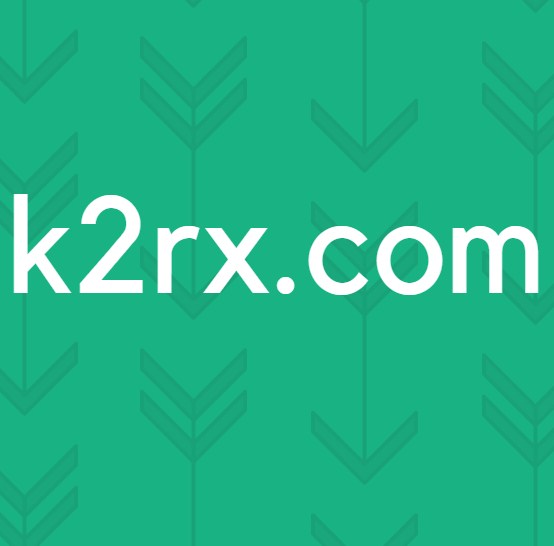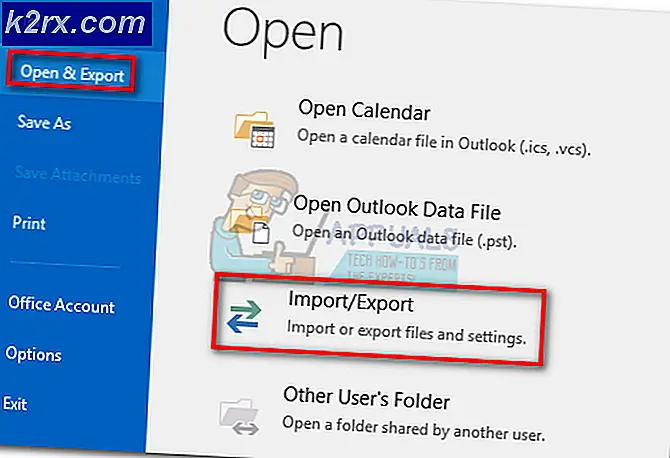Fix: Det oppsto en feil under oppstart på Sims 3
Sims 3 er et livssimuleringsspill utviklet av The Sims Studio og utgitt av Electronic Arts. Som navnet antyder, er det det tredje tilskuddet til serien og er en oppfølger til den andre utgaven The Sims 2. Den ble utgitt i juni 2009 på alle plattformene. Spillet er elsket og spilt av mange brukere, på grunn av hvilket det solgte 1,4 millioner eksemplarer.
Nylig en feil med meldingen “Det oppstod en feil under oppstart. Se loggen for mer informasjon”Ble sett av brukere mens de startet spillet med bæreraketten. I denne artikkelen vil vi diskutere årsakene til feilen og løse den trinnvis.
Hva forårsaker Sims 3 "Feil under oppstart" -feil?
Det er ikke en spesifikk årsak til denne feilen, da det kan skyldes flere årsaker, avhengig av situasjonen. Noen mulige årsaker kan være:
Nå som du har en grunnleggende forståelse av problemet, vil vi bevege oss mot løsningene.
Løsning 1: Slett hurtigbufferfiler
The Sims 3 Cache-filer lagres midlertidig for å laste spillet raskere. Hvis filene er ødelagt, kan de forårsake problemer med spillet. For å sikre at filene ikke forårsaker problemet, må vi slette dem. Siden de automatisk regenereres, trenger vi ikke å bekymre oss for noen permanent skade på spillet.
- Åpen Filutforskerved å trykkeWindows + E.
- Klikk på på toppanelet Utsikt
- Derfra Sørg for at Vis skjult Ruten er avkrysset
- Nå Dobbeltklikk partisjonen der Windows er installert
- Navigere til Brukere og velg “brukernavn" Mappe
- Navigere til Appdatamappe som normalt er skjult (men vi vil kunne se den siden vi aktiverte visning av skjulte enheter.
- ÅpneLokaltmappe.
- Nå åpen The Sims 3 Mappe og slett alt i den
- Prøv å kjøre spillet ditt.
Løsning 2: Installer spillet på nytt.
Noen ganger, hvis du fjerner en del av spillet ditt, kan det etterlate noen rester i registeret, som igjen kan forårsake konflikter og forhindre å starte spillet. For å løse dette problemet vil vi først avinstallere spillet vårt og deretter installere det på nytt.
- Åpne Origin og velgSims 3spill fra biblioteket.
- Klikk på Innstillinger Ikon ved spillknappen
- Klikk på Avinstaller
- Klikk på Jahvis du blir bedt om å bekrefte dine handlinger
- Dette vil avinstallere spillet ditt og fjerne alle registerfilene.
- Nå ganske enkelt Installer på nytt spillet ditt etter å ha lastet det ned igjen fra nettstedet.
Løsning 3: Gi administrative privilegier
The Sims 3 trenger administrative rettigheter for å kunne fungere riktig fordi standardkontotillatelser ikke er tilstrekkelig for at enkelte komponenter i spillet skal fungere riktig. Av denne grunn vil vi gi spillet administratorrettigheter
- Høyreklikk påThe Sims 3 Launcherog klikk påEiendommer
- Klikk nå på Kompatibilitet, Kontroller at Kjør som administratorboks er merket av og Bruk innstillinger
- Prøv nå å kjøre spillet
Løsning 4: Fjerne tilpasset innhold
Noen ganger forårsaker de tilpassede modiene og innholdet et problem med spillet. For å løse dette problemet fjerner vi alt tilpasset innhold og får Sims 3 til å gå tilbake til standardinnstillingene.
- Naviger til følgende filkatalog:
C: \ Program Files (x86) \ Electronic Arts \ The Sims 3 \ Mods \ Packages \
Plasseringen kan også være
Dokumenter \ Electronic Arts \ The Sims 3 \ Mods \ Packages \
- Nå slett alt i den mappen
- Kjør spillet og sjekk om feilen er løst. Hvis det fungerer, var problemet med det tilpassede innholdet du lastet ned
MERK: Sørg for å midlertidig kopiere og lime inn alt tilpasset innhold i en annen mappe for å lagre det i tilfelle problemet ikke var med det tilpassede innholdet.
Løsning 5: Gi nytt navn til brukerfiler
Det er også mulig at noe i brukerfilene dine eller lagrer forårsaker en konflikt som igjen hindrer spillet i å starte opp. For å løse dette problemet vil vi gi nytt navn til noen filer
- Naviger til følgende katalog:
Dokumenter \ Electronic Arts \
- Det vil være en mappe som heterDe Sims 3 - endre navn på mappen tilThe Sims 3 Backup.
- Det kan ta litt lengre tid å laste inn enn normalt denne gangen, men hvis det fungerer, var problemet med Lagre filer
- Hvis det fremdeles ikke fungerer, må du sørge for at angre dette trinnet og prøv en annen løsning ovenfra.